Wie finde ich defekte Links in WordPress?
Veröffentlicht: 2020-05-04Ein defekter Link ist einer der frustrierenden Anblicke für einen Webmaster. Es zeigt nicht nur eine lächerliche 404-Seite an, um eine schlechte Benutzererfahrung für Ihre Besucher zu schaffen, sondern kann sich auch negativ auf die SEO Ihrer WordPress-Website auswirken. Wenn also auf Ihrer WordPress-Website defekte Links vorhanden sind, beheben Sie diese lieber so schnell wie möglich.
Hier besprechen wir, wie Sie defekte Links auf Ihrer Website finden. Außerdem werden wir besprechen, wie die defekten Links behoben werden können. Aber bevor wir anfangen, wollen wir sehen, was ein defekter Link wirklich ist und was seine häufigsten Ursachen sind.
Was ist ein defekter Link?
Ein defekter Link ist ein Link auf einer Webseite, die nicht mehr existiert. Es wird auch als toter Link bezeichnet und führt häufig zu einer 404-Fehlerseite, da der Inhalt hinter dem Link entweder entfernt oder gelöscht wird.
Häufiger Grund für defekte Links:
- Aufgrund eines Tippfehlers im Link
- Weil der Inhalt hinter dem Link entfernt oder gelöscht wird
- Aufgrund der Umbenennung zum Slug des Content
- Aufgrund der Änderung des Domänennamens
Wie finde ich defekte Links auf der WordPress-Website?
Nun, da Sie wissen, was ein defekter Link ist und was die häufigsten Gründe dafür sind. Lassen Sie uns darüber sprechen, wie Sie die defekten Links auf Ihrer Website finden. Wir werden verschiedene Methoden besprechen, damit Sie die defekten Links leicht finden können.
Wie finde ich defekte Links auf einer Website mit der Google-Konsole?
Die Google Search Console ist ein kostenloses Tool von Google, mit dem Webmaster die Sichtbarkeit ihrer Website in den Suchergebnissen verwalten können. Es überprüft auch den Link der Website und benachrichtigt, wenn 404-Fehler durch den defekten Link verursacht wurden.
Um die defekten Links von der Google Search Console herauszufinden, müssen Sie sich bei dem Konto anmelden.
Klicken Sie dann im linken Menü auf die Abdeckung.
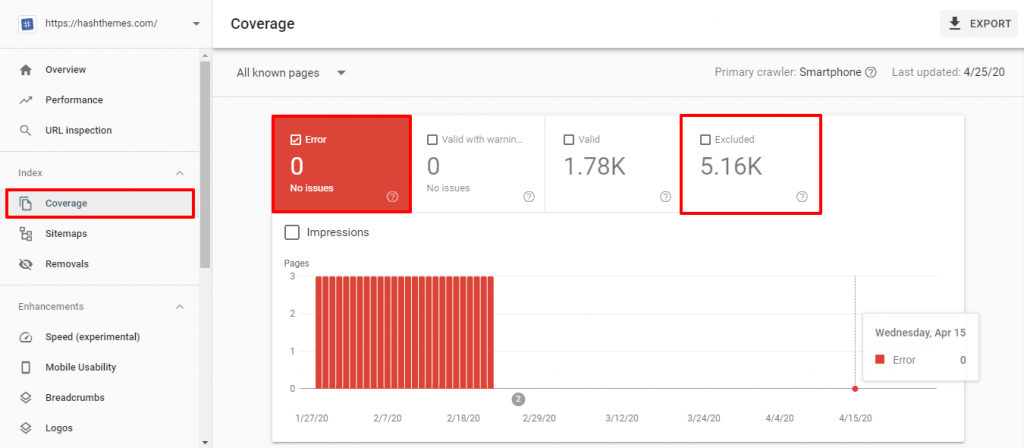
Dort finden Sie 404-Fehler unter Fehler oder Ausgeschlossene Registerkarten.
Wenn Sie darauf klicken, wird Ihnen die Liste der Fehler oder Probleme angezeigt, auf die Google beim Besuch Ihrer Website gestoßen ist.
Wie finde ich defekte Links auf einer WordPress-Website mit einer Desktop-Anwendung?
Screaming Frog SEO Spider-Tool
Screaming Frog SEO Spider Tool ist ein beliebtes SEO-Tool, das für Windows, Mac und Linux verfügbar ist, um den Bericht für 404-Fehler und Serverfehler Ihrer Website abzurufen.
Laden Sie das Screaming Frog SEO Spider Tool herunter und installieren Sie es auf Ihrem Computer.
Nachdem die Anwendung installiert ist, starten Sie sie.
Geben Sie dann die URL Ihrer Website ein und klicken Sie auf die Schaltfläche „Start“, um mit dem Crawlen Ihrer Website zu beginnen.
Gehen Sie nach Abschluss des Crawlings zur Registerkarte „Response Codes“.
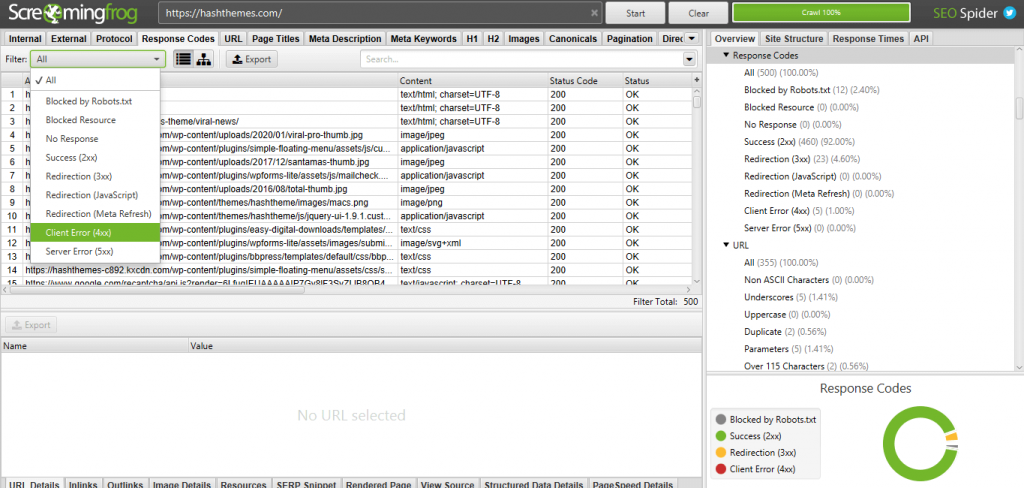
Filtern Sie dann das Ergebnis der Crawl-Seite, um die Fehler Ihrer Website zu überprüfen.
Hinweis: Die kostenlose Version des Screaming Frog SEO Spider Tools hat ein Crawling-Limit von 500 URLs. Diese Anzahl ist für kleinere Websites ausreichend. Wenn Sie dann jedoch größere Websites haben, müssen Sie die Anwendung zum Preis von 149 $/Jahr auf die Premium-Version upgraden.
Xenus Link Sleuth
Xenu's Link Sleuth ist eine weitere kostenlose Desktop-Anwendung, um den defekten Link Ihrer Website zu finden. Obwohl es sich um eine Desktop-Anwendung handelt, können Sie sie mit Hilfe anderer Software weiterhin auf Mac und Linux verwenden.
Laden Sie die Xenu-Anwendung herunter und installieren Sie sie auf Ihrem Computer.
Führen Sie es nach Abschluss der Installation aus.
Gehen Sie dann zu Datei >> URL prüfen.

Fügen Sie dann die URL Ihrer Website ein und klicken Sie auf die Schaltfläche „OK“.
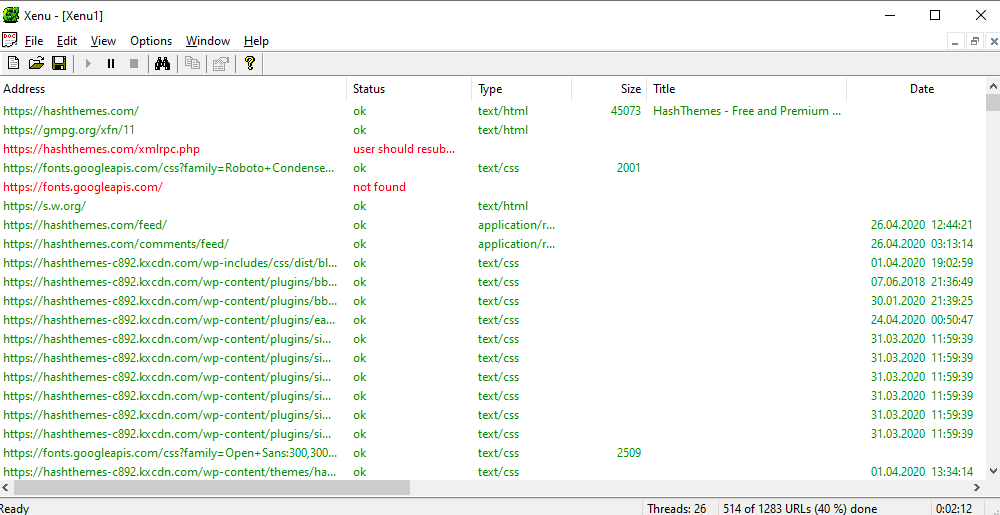
Jetzt beginnt die Anwendung mit dem Crawlen Ihrer Website, wobei die Fehler-URL rot markiert ist.
Hinweis: Xenus Link Sleuth ist eine schnörkellose Anwendung und wurde seit 2010 nicht aktualisiert. Trotzdem verwenden viele Leute diese Anwendung weiterhin, da sie hervorragend funktioniert und kostenlos heruntergeladen werden kann.
Wie finde ich defekte Links auf der WordPress-Website mit Online-Tools?
Von Broken Link Check (Online Broken Link Checker)
Broken Link Check (auch bekannt als Online Broken Link Checker) ist ein kostenloses Online-Tool, um den defekten Link Ihrer Website zu überprüfen. Es erstellt den Bericht aller defekten Links Ihrer Website und zeigt die Seite an, auf der jeder Link veröffentlicht wird.
Besuchen Sie die Online Broken Link Checker-Website.
Geben Sie die URL Ihrer Website ein und klicken Sie auf die Schaltfläche „ Finde defekte Links “.
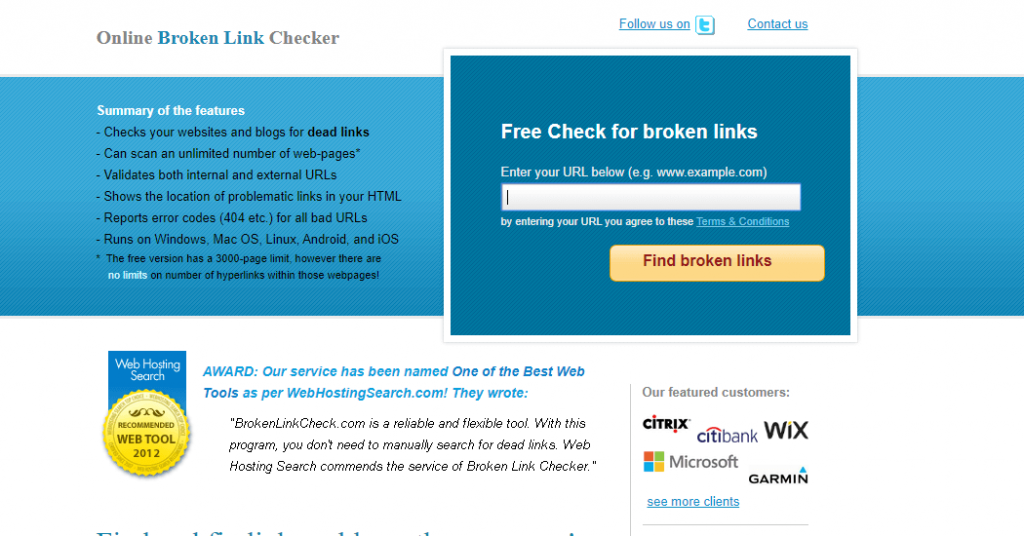
Schreiben Sie den auf dem Bild erwähnten Sicherheitscode und wählen Sie aus, ob Sie nur den eindeutigen Link oder alle toten Links melden möchten.
Klicken Sie abschließend auf die Schaltfläche „ Jetzt defekten Link finden! “, um mit dem Crawlen Ihrer Website zu beginnen.
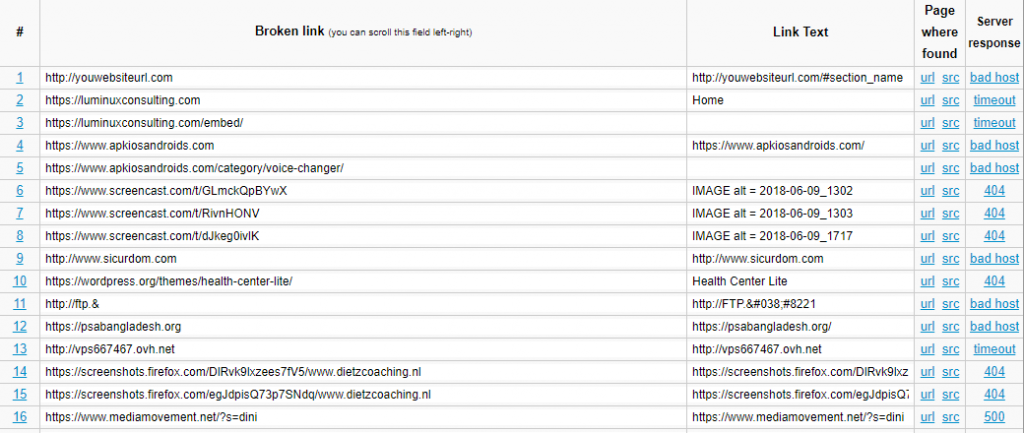
Hinweis: Dies ist ein einfaches Tool, um den defekten Link zu Ihrer Website zu finden. Es hat keine Funktion, um den defekten Link einer Multisite zu überprüfen.
Von Dead Link Checker
Dead Link Checker ist eine Alternative zum Broken Link Check. Es funktioniert genauso wie seine Alternative, indem es den Status, die URL und die Quellseite anzeigt.
Besuchen Sie die Dead Link Checker-Website.
Geben Sie die URL Ihrer Website ein und klicken Sie auf die Schaltfläche „Prüfen“.
Geben Sie den Code ein und drücken Sie die Eingabetaste, um die Linkprüfung Ihrer Website zu starten.
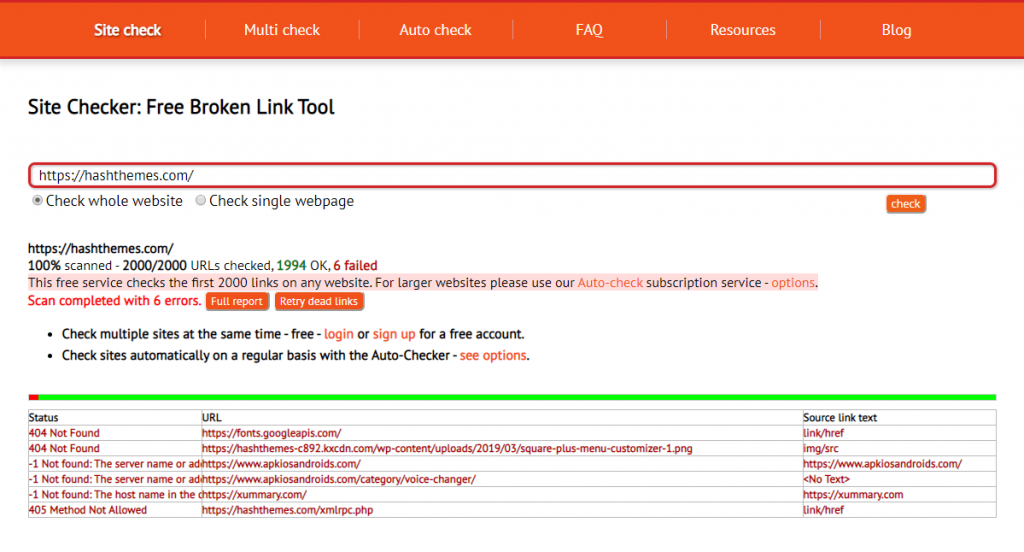
Hinweis: Die kostenlose Version des Tools begrenzt die URL-Nummer auf 2000. Wenn Sie also eine größere Website besitzen, müssen Sie das Tool zum Startpreis von 9,95 $/Monat auf die Premium-Version upgraden. Die Premium-Version kann verwendet werden, um den defekten Link von MultiSites zu überprüfen und bietet die Auto Dead Link Check-Funktionen.
Wie finde ich defekte Links auf der WordPress-Website mit Check My Links?
Wenn Sie den Google Chrome-Browser verwenden, können Sie den defekten Link der Website mithilfe seiner Erweiterung überprüfen.
Gehen Sie zum Chrome Store und suchen Sie nach „ Check My Links “ und installieren Sie es in Ihrem Browser.
Besuchen Sie nun Ihren Browser und klicken Sie auf die Erweiterung. Die Links der Seite werden automatisch überprüft.
Hinweis: Diese Erweiterung prüft nur den Link einer Webseite. Wenn Sie also den Link der gesamten Website überprüfen möchten, müssen Sie zur Alternative wechseln.
Wie finde ich defekte Links auf der WordPress-Website?
Die obige Methode kann zum Überprüfen der defekten Links aller Arten von Websites verwendet werden. Wenn Sie jedoch ein WordPress-Benutzer sind, können Sie die defekte URL Ihrer Website mithilfe eines WordPress-Plugins direkt von der Website selbst herausfinden.
Hinweis: Die Verwendung des WordPress-Plugins zum Scannen des defekten Links kann den Server Ihrer Website stark belasten. Es kann auch das Frontend Ihrer Website verlangsamen. Wir empfehlen Ihnen daher dringend, diesen Schritt nicht zu befolgen, wenn Sie ein einfaches Hosting-Paket verwenden.
Laden Sie das Broken Link Checker-Plugin herunter und installieren Sie es auf Ihrer WordPress-Website.
Nach der Aktivierung beginnt das Plugin im Hintergrund zu arbeiten, um den Link in den Seiten, Beiträgen und Kommentaren Ihrer Website zu finden.
Sie können zu Tools >> Defekte Links gehen, um den vollständigen Bericht anzuzeigen.
Hinweis: Deaktivieren Sie das Plugin, nachdem Sie den defekten Link repariert haben, da es weiterhin nach defekten Links sucht, die den Server Ihrer Website verlangsamen könnten.
Wie repariert man defekte Links auf der WordPress-Website?
Wir haben Ihnen verschiedene Methoden gezeigt, um die defekten Links auf Ihrer Website zu finden. Lassen Sie uns nun darüber sprechen, wie Sie diese defekten Links auf Ihrer Website reparieren können.
Ändern Sie die URL-Adresse des Links
Wenn der Link defekt ist, weil der Webbesitzer die URL-Adresse geändert hat. Sie können dieses Problem lösen, indem Sie die neue URL des Links finden und in Ihrem Inhalt ersetzen. Dies ist jedoch nicht immer möglich, da die Seite möglicherweise vollständig aus dem Internet entfernt wird.
Entfernen Sie den Link
Wenn das Ersetzen des Links nicht möglich ist, ist das Entfernen des Links das Einfachste, was Sie tun können.
Umleitung
Beim Ändern der URL einer Website weist diese zwangsläufig viele defekte interne Links auf. Um dies zu beheben, können Sie diese alten defekten Links auf den neuen Link umleiten.
Wenn Sie ein WordPress-Benutzer sind, können Sie mit Plugins wie Simple 301 Redirects, 301 Redirects und 404 Solution problemlos alte Links in neue umleiten.
